如果您有簡單的圖表,而且不確定排列方式的最佳方式,只要按幾下滑鼠,就可以嘗試一些不同的版面配置。
功能區的 [ 設計 ] 索引標籤具有可供選擇的版面設定選項庫:
流程圖、 階層圖、 壓縮樹狀結構、 星形圖和 圓形
-
建立要編輯的圖表。
-
或者,選取您要變更的圖表部分。 否則,整個圖表將會受到您選擇的版面配置選項影響。
-
選取 [設計 > 版 面配置] > [重新版面配置頁面]。
-
將滑鼠指向圖庫中的版面配置選項,以查看版面配置外觀的即時預覽。
![[Re-Layout 頁面] 圖庫的選項。](https://support.content.office.net/zh-tw/media/6b6e5b9c-cfaf-4968-851b-8f203dbe0640.png)
-
當您找到令人滿意的版面配置時,請按下加以選取。
功能區的 [ 設計 ] 索引標籤具有可供選擇的版面設定選項庫:
流程圖、 壓縮樹狀結構、 星形圖和 圓形
-
建立要編輯的圖表。
-
或者,選取您要變更的圖表部分。 否則,整個圖表將會受到您選擇的版面配置選項影響。
-
選取 [設計 > 版面設定
![[版面配置] 按鈕。](https://support.content.office.net/zh-tw/media/3e3bcf9b-10e0-4825-87ab-35602834db3c.png)
-
從圖庫中選取模式。
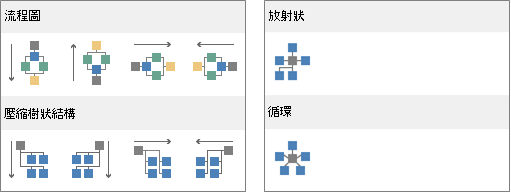
-
如果您不喜歡結果,請按 Ctrl+Z 復原排列方式,然後重複步驟 3 和 4,嘗試不同的版面配置。










